Archivio
Bonifici è un software facile e
intuitivo che consente di archiviare in locale sul
proprio computer tutti i bonifici in entrata e in
uscita allegando a ciascuna scheda la copia digitale
della ricevuta di versamento con la possibilità di
ottenere l'estratto conto dei pagamenti effettuati e
di quelli percepiti. Il programma permette anche di
registrare i bonifici non ancora eseguiti per tenere
sotto controllo i pagamenti che dobbiamo fare a breve
e quelli che stanno per essere accreditati sul nostro
conto corrente.

L'applicazione
Pagatori e Beneficiari
memorizza le informazioni relative alle persone o
ditte con cui si effettuano transazioni di denaro in
entrata o in uscita. Questo archivio anagrafico
facilita la compilazione delle schede dei bonifici
emessi e ricevuti grazie ad una funzione di
importazione dei dati. Tale app è, in effetti, una
completa rubrica elettronica dotata di funzioni
avanzate con cui è possibile controllare la
validità del numero di partita IVA, del codice
fiscale, dell'IBAN bancario e del numero di carta di
credito, nonché inviare un messaggio e-mail al
contatto selezionato.
Per inserire una scheda in archivio, bisogna fare
clic sul pulsante Nuovo, compilare i campi
di testo che interessano e premere il pulsante Salva.
Per modificare una scheda esistente, bisogna
visualizzarla nella schermata di lavoro usando le
frecce di scorrimento dei record o la funzione di
ricerca, apportare le modifiche desiderate e premere Salva.

Nell'anagrafica
dei pagatori e dei beneficiari è possibile annotare
cognome, nome, data e luogo di nascita della persona,
l'indirizzo di residenza, le modalità di pagamento
preferite, i recapiti telefonici di casa, ufficio,
cellulare e fax, l'indirizzo e-mail, il telefono
preferenziale dove la persona o ditta desidera essere
contattata, il codice fiscale, il numero di partita
IVA, il numero di carta di credito con relativa data
di scadenza e l'IBAN bancario. La scheda anagrafica
consente, inoltre, di registrare gli estremi di un
documento di riconoscimento, i servizi abitualmente
richiesti, la tariffa applicata e un eventuale numero
di tessera.
Se esistono importanti questioni in sospeso con la
persona o ditta, è possibile prenderne nota nel
relativo campo di testo. Mettendo il segno di spunta
sulla casella Da ricontattare, si inserisce
la scheda in un elenco contenente tutte le persone
con questioni in sospeso che vogliono essere
richiamate, ad esempio, nel momento in cui il
problema è stato risolto o quando ci sono novità.
Per visualizzare tale elenco, basta fare clic sul
pulsante Da ricontattare.
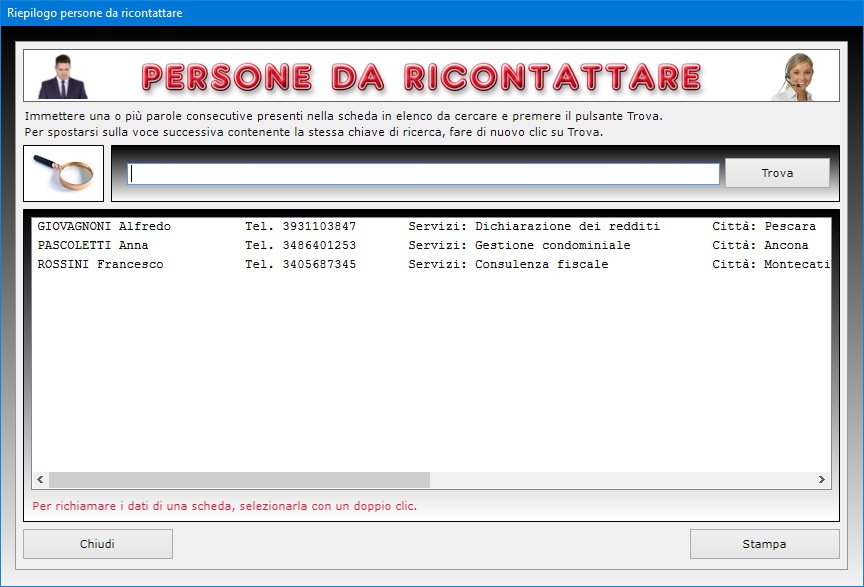
Il
pulsante Duplica è utile se si ha bisogno
di registrare due o più schede con dati molto simili
perché riferite, ad esempio, ai familiari del
pagatore o beneficiario che risiedono allo stesso
indirizzo. Per duplicare la scheda di un contatto,
basta visualizzare quella già registrata in
archivio, fare clic sul pulsante Duplica,
inserire i nuovi dati e premere Salva.
Per trovare le schede dei pagatori e beneficiari in
archivio è possibile utilizzare uno o più filtri di
ricerca contemporaneamente. Ad esempio, si può
ottenere l'elenco di tutte le persone o ditte che
risiedono in una certa zona, che richiedono
abitualmente un determinato servizio, che hanno
particolari questioni in sospeso o per i quali è
stata registrata una certa parola o espressione
distintiva nel campo "Note".
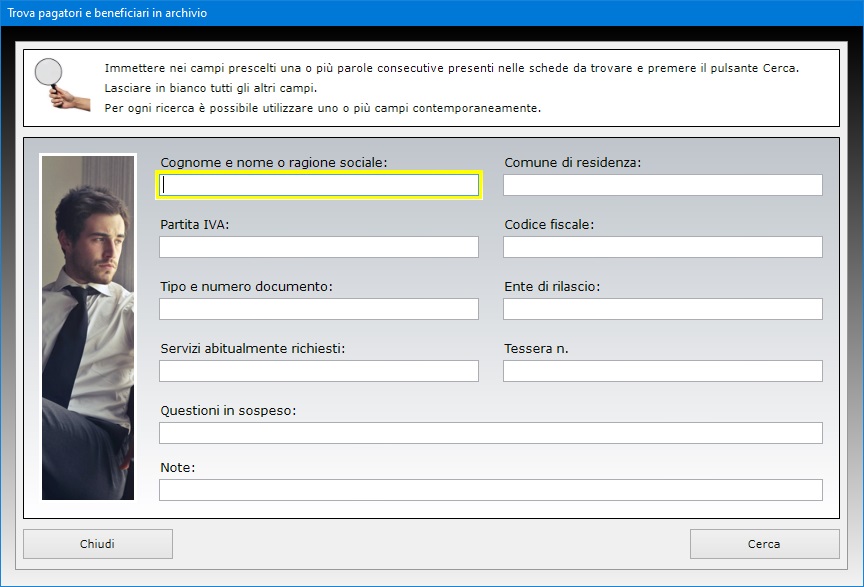
Appositi
pulsanti consentono di controllare la validità del
codice fiscale, del numero di carta di credito,
dell'IBAN bancario e del numero di partita IVA. Se il
numero di partita IVA è esatto, il software
indicherà quale Ufficio provinciale lo ha
rilasciato. Il campo "E-mail" è
affiancato da un pulsante che permette di lanciare
l'applicazione presente sul proprio computer per la
gestione della posta elettronica compilando in
automatico la casella dell'indirizzo del
destinatario.
La funzione Allega file consente di abbinare
alla scheda di ciascun pagatore o beneficiario fino a
tre file di qualsiasi genere che potrebbero
contenere, ad esempio, la copia digitale del
documento di riconoscimento oppure un file di Word
in cui annotare richieste particolari avanzate dalla
persona o ditta. Il contenuto di ogni allegato può
essere descritto nell'apposito campo di testo e il
file può essere aperto in qualsiasi momento premendo
il pulsante Apri.
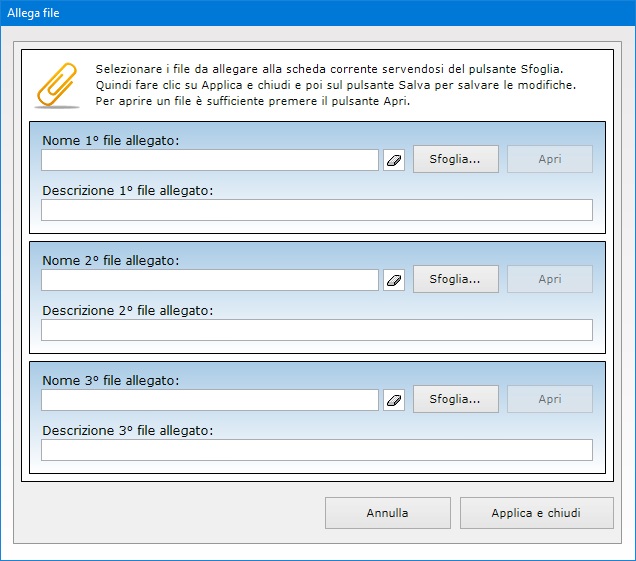
La
scheda di ogni singolo pagatore o beneficiario può
essere visualizzata in anteprima, stampata su carta o
salvata in un file PDF. L'archivio
anagrafico può essere esportato in un file di Microsoft
Excel utilizzando una semplice funzione
accessibile con pochi clic del mouse. Il foglio di Excel
generato potrà essere aperto con qualsiasi
applicazione in grado di gestire i file in formato XLS.
L'applicazione Registro Bonifici
è l'ambiente in cui è possibile archiviare i dati
dei bonifici in entrata e in uscita allegando a
ciascuna scheda la copia digitale della ricevuta di
versamento nonché qualsiasi altro file. Per prima
cosa, bisogna premere il pulsante relativo alla
tipologia di bonifici da gestire, ossia quelli emessi
o quelli ricevuti.
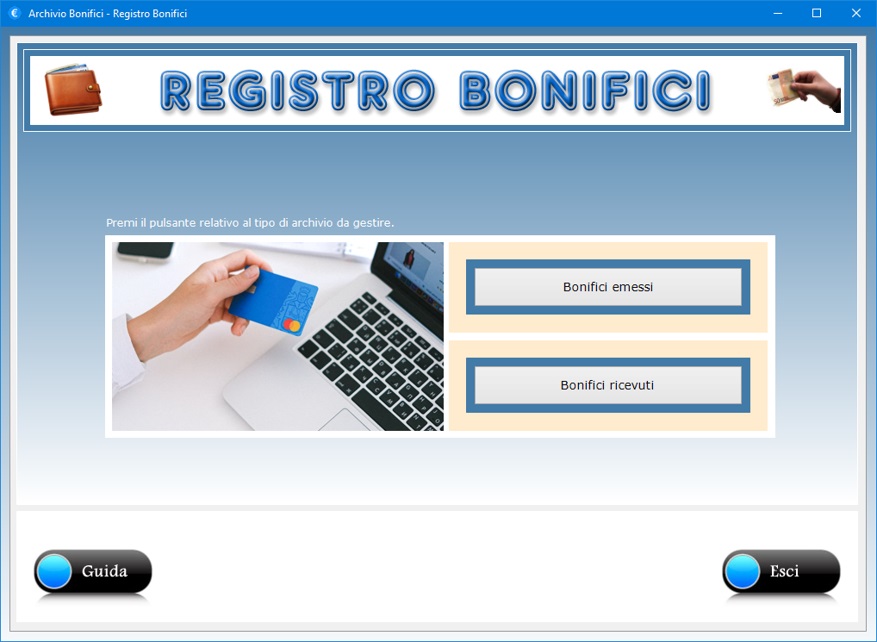
Per
inserire i dati di un nuovo bonifico nella nuova
schermata che appare, bisogna fare clic sul pulsante Nuovo,
compilare i campi di testo che interessano e premere Salva.
Per aggiornare una scheda esistente, basta
visualizzarla nella schermata usando le frecce di
scorrimento dei record o la funzione di ricerca,
effettuare le modifiche desiderate e premere Salva.
Ciascun bonifico emesso o ricevuto può essere
descritto dettagliatamente indicando, oltre ai dati
del pagatore e del beneficiario, la tipologia di
bonifico, l'importo versato, la data di esecuzione e
quella di accredito, la causale, il CRO o TRN e
qualsiasi ulteriore annotazione.
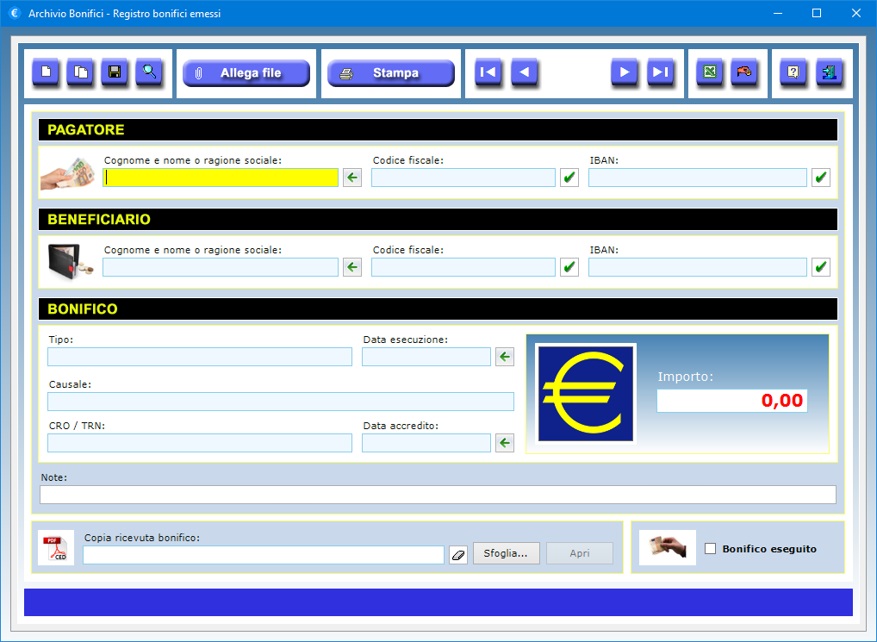
I campi
relativi al pagatore e al beneficiario possono essere
compilati velocemente importando le informazioni
dall'archivio anagrafico. A tal fine, bisogna
servirsi dei pulsanti presenti a destra dei campi di
testo riferiti al cognome e nome o ragione sociale
del pagatore e del beneficiario. I dati riguardanti
il pagatore nei bonifici in uscita e quelli
riguardanti il beneficiario nei bonifici in entrata
restano memorizzati quando si esce dalla schermata,
dato che normalmente sono sempre gli stessi.
Il pulsante Duplica è utile se si ha
bisogno di registrare due o più schede con dati
molto simili perché riferite, ad esempio, a bonifici
con la stessa causale ed eseguiti dallo stesso
pagatore.
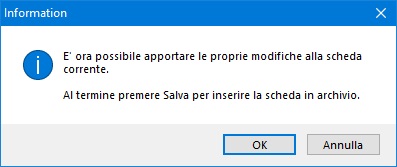
Per
duplicare la scheda di un bonifico, basta
visualizzare quella già registrata in archivio, fare
clic sul pulsante Duplica, inserire le nuove
date di esecuzione e di accredito, apportare ogni
altra modifica desiderata e, infine, premere Salva.
In fondo alla schermata è presente un riquadro
in cui è possibile importare la copia digitale della
ricevuta del bonifico. Per selezionare il file da
importare bisogna usare il pulsante Sfoglia,
mentre per visualizzarlo bisogna premere il pulsante Apri.

Il
pulsante Allega file consente di allegare
ulteriori file di qualsiasi genere alla scheda del
bonifico, ad esempio eventuali documenti riguardanti
la transazione finanziaria a cui si riferisce lo
stesso bonifico.
Se il bonifico non è stato ancora eseguito, non
bisogna spuntare la relativa casella presente in
basso a destra. Si capisce che, in tal caso, nel
campo della data di esecuzione andrà indicato il
giorno in cui si presuppone che il pagamento sarà
effettuato. Il pulsante contraddistinto dall'icona di
una mano con una moneta permette di visualizzare il
riepilogo di tutti i bonifici non ancora eseguiti.
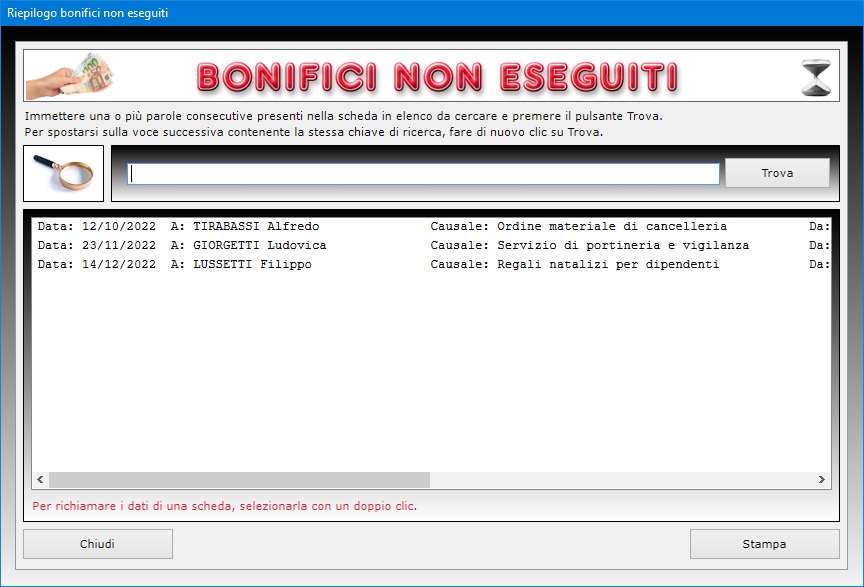
Nel
momento in cui il pagamento viene effettuato, bisogna
riaprire la scheda, mettere il segno di spunta sulla
casella Bonifico eseguito, aggiornare
eventualmente la data di esecuzione e quella di
accredito e, infine, salvare le modifiche.
Con il pulsante Trova, l'utente può
recuperare un bonifico in archivio utilizzando uno o
più filtri di ricerca contemporaneamente. E'
possibile, ad esempio, ottenere l'elenco di tutti i
bonifici emessi o ricevuti in una certa data, oppure
di quelli con una specifica causale o che si
riferiscono a un determinato pagatore o beneficiario.
I risultati della ricerca possono essere stampati su
carta.

Il
pulsante con l'icona di Microsoft Excel
consente di visualizzare il riepilogo dei bonifici
emessi e di quelli ricevuti indicando un intervallo
di tempo anche superiore a un anno solare. Per creare
il riepilogo basta immettere la data di inizio e di
fine intervallo nel formato gg/mm/aaaa e
premere il pulsante Visualizza riepilogo. Il
riepilogo può essere esportato in un foglio di
lavoro di Microsoft Excel che potrà essere
aperto con qualsiasi software in grado di gestire i
file in formato XLS.
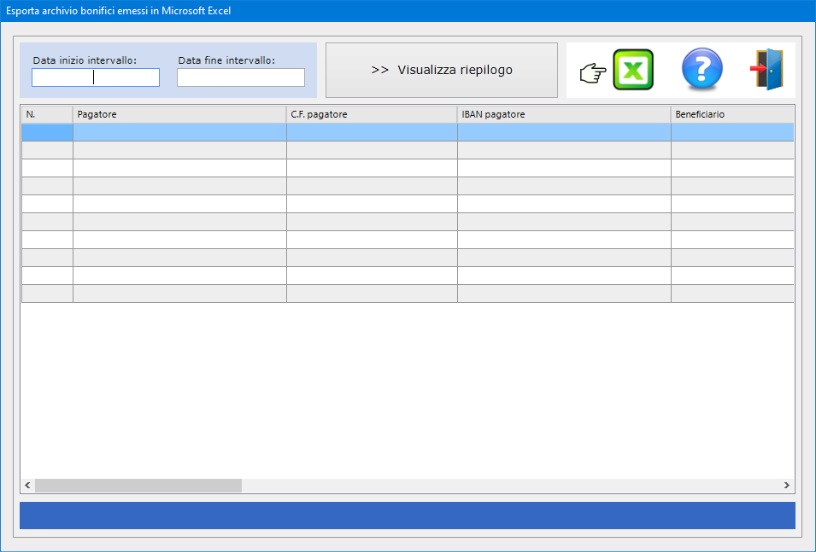
La
scheda riassuntiva di ciascun bonifico può essere
stampata su carta utilizzando l'apposito pulsante.
L'applicazione Riepilogo Movimenti
consente di ottenere un estratto conto dei bonifici
emessi e di quelli ricevuti in un qualsiasi
intervallo di tempo utilizzando facoltativamente come
filtri di ricerca il nome del pagatore o del
beneficiario e la causale del versamento.
Per ottenere il riepilogo dei bonifici in entrata o
in uscita nell'intervallo di tempo desiderato è
sufficiente fare clic sulla scritta Riepilogo
movimenti nella schermata di partenza del
programma e scegliere un'opzione fra Riepilogo
bonifici emessi e Riepilogo bonifici
ricevuti nella nuova finestra.
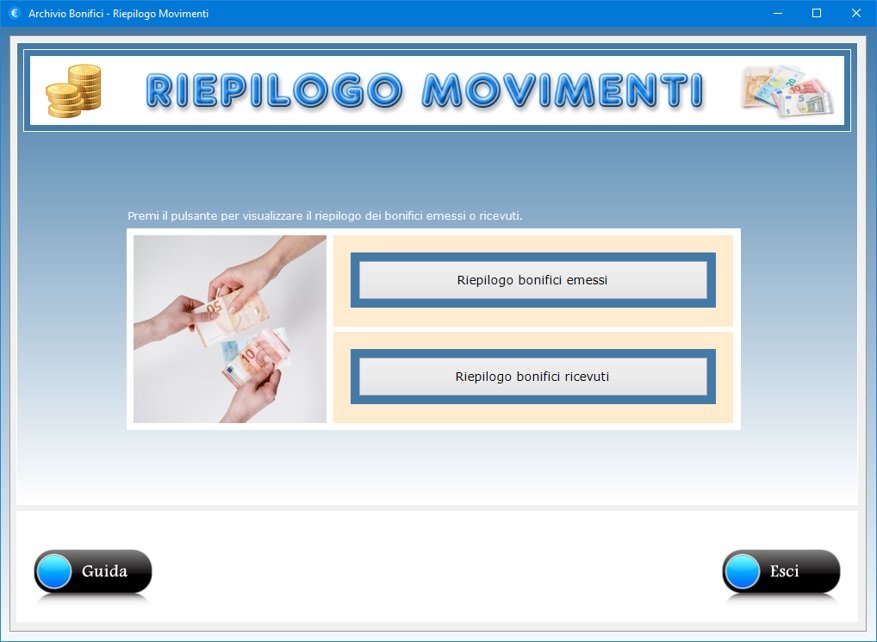
A
questo punto bisogna indicare eventualmente il nome
del pagatore o del beneficiario e la causale del
versamento, selezionare la data di inizio e quella di
fine intervallo e, infine, premere il pulsante Visualizza
riepilogo.
L'estratto conto che si ottiene mostra l'elenco di
tutti i bonifici emessi o ricevuti nel periodo
specificato, riportando per ciascuno la data di
esecuzione, il pagatore, il beneficiario, la causale
e l'importo versato. In calce alla schermata
apparirà l'importo complessivo dei bonifici presenti
nel riepilogo.
Per ottenere il riepilogo di tutti i bonifici
nell'intervallo selezionato a prescindere dal
pagatore o beneficiario e dalla causale, basta
lasciare in bianco i campi di ricerca.
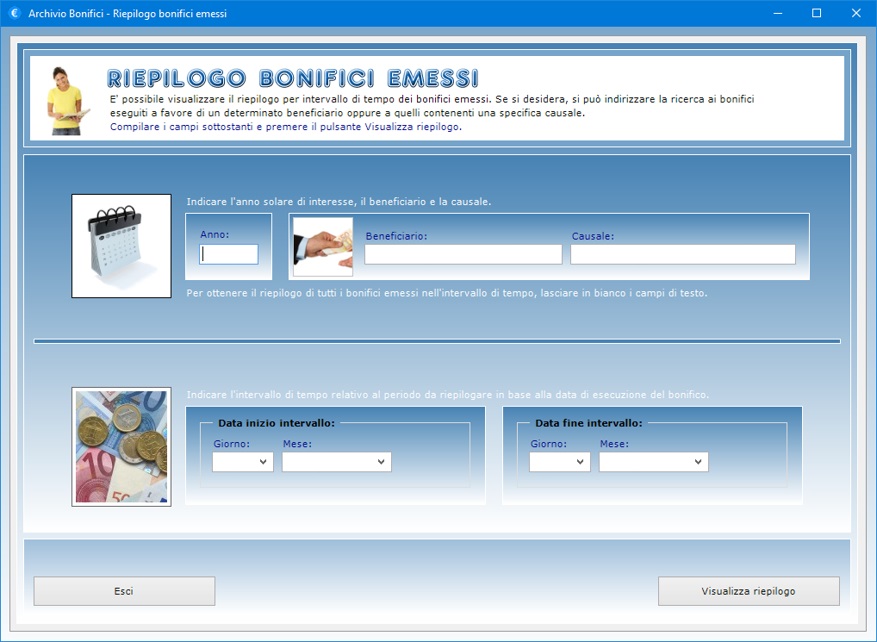
L'estratto
conto dei bonifici può essere stampato su carta
facendo clic sul pulsante Stampa riepilogo.
Tutti gli archivi di Archivio Bonifici
possono essere esportati in un file di Microsoft
Excel utilizzando una semplice funzione
accessibile con pochi clic del mouse. Il foglio di Excel
generato potrà essere aperto con qualsiasi
applicazione in grado di gestire i file in formato XLS
(ad esempio, con Open Office, Libre
Office o Microsoft Office).

Archivio
Bonifici può essere utilizzato anche
in una rete locale se si ha necessità di condividere
gli archivi fra più postazioni di lavoro. L'acquisto
di una singola licenza autorizza l'utente ad
installare l'app su tutte le macchine di sua
proprietà.
L'accesso al software è protetto da una password
aggiornabile dall'utente che può essere
cambiata tutte le volte che si desidera. Per il primo
accesso al programma, bisogna utilizzare la parola
chiave "autenticazione" (scritta
senza le virgolette).
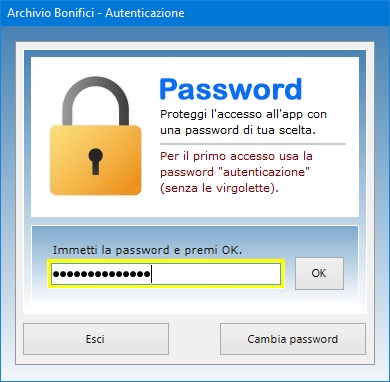
Archivio
Bonifici può essere utilizzato anche
su chiavetta USB. A tal fine, basta copiare
la cartella del programma su pen-drive e
fare doppio clic sull'icona dell'applicazione per
eseguirla. La copia della cartella su dispositivo
esterno è anche il metodo più veloce per effettuare
il backup di tutti gli archivi.
Archivio Bonifici è quindi
lo strumento ideale per le ditte e i privati che
vogliono tenere sotto controllo i pagamenti
effettuati e quelli da effettuare in entrata e in
uscita, riuscendo a recuperare in pochi secondi le
ricevute di versamento senza dover dipendere da un
collegamento a Internet. L'utente rimarrà
piacevolmente sorpreso nel constatare come il
software richieda tempi di apprendimento praticamente
nulli.
|